آموزش کیف پول متامسک Metamask

کیف پول متامسک یکی از کیف پولهای معروف ارز دیجیتال است. از خصوصیات بارز این والت میتوان به امنیت، بروزرسانی و پشتیبانی از سایر شبکهها اشاره کرد. در این پست به آموزش کاربردی کیف پول متاسک میپردازیم.
معرفی کیف پول متامسک
اگر به اکوسیستم اتریوم علاقهمند هستید، پس حتما به کیف پول متامسک نیاز دارید! ولت متامسک بسیار بیشتر از یک کیف پول به شما کمک میکند با وب سایتهایی که با شبکه اتریوم ارتباط دارند، تعامل داشته باشید.
متامسک به شما امکان میدهد از داخل مرورگر خود (یا از طریق یک برنامه تلفن همراه) به برنامههای غیرمتمرکز متصل شوید. شما میتوانید بدون واسطه معامله کنید و با کد کاملاً شفاف معامله را انجام دهید (بنابراین میدانید که فریب نمیخورید).
برای بسیاری از علاقهمندان و کاربران اتریوم، متامسک یک کیف پول اصلی است. بر خلاف کیف پولهای معمولی در تلفن هوشمند یا کامپیوتر، کیف پول متامسک میتواند به صورت افزونه بر روی مرورگر نصب شود و به کاربران امکان میدهد مستقیماً با صفحات وب در زمینه ارزهای دیجیتال تعامل داشته باشند. در این مقاله آموزشی از بیتشال به معرفی و آموزش کیف پول متامسک خواهیم پرداخت.
کیف پول متامسک چیست؟
کیف پول متا مسک نرم افزاری آنلاین برای نگهداری و انتقال ارز دیجیتال است. این کیف پول هم بصورت افزونه و هم اپلیکیشن در دسترس است و در دسته کیف پولهای گرم (بدلیل اتصال به اینترنت) یا همان نرم افزاری قرار میگیرد. هرچند متامسک کار خود را با پشتیبانی از شبکه اتریوم آغاز کرد و خیلی از افراد این کیف پول را با نام کیف پول اتریومی میشناسند، اما در حال حاضر متامسک علاوه بر شبکه اتریوم از شبکه BSC (بایننس اسمارت چین)، ماتیک، توکنهای NFT و … نیز به خوبی پشتیبانی میکند.
آنچه کیف پول متامسک را بسیار جالب میکند این است که میتواند به صورت مستقیم و در کمتر از 10 ثانیه به وبسایتهای فعال در حوزه رمز ارزها متصل شود و در عین حال امنیت دارایی شما را نیز حفظ کند.
متامسک میتواند به عنوان یک کیف پول دیجیتال معمولی عمل کند، اما قدرت واقعی آن در ایجاد ارتباط بین قراردادهای هوشمند و برنامههای غیرمتمرکز است. درادامه بهسراغ آموزش متامسک میرویم و از نحوه نصب و راهاندازی این کیف پول شروع میکنیم.
نصب کیف پول متا مسک
کیف پول متامسک را میتوان در گوگل کروم، فایرفاکس یا مرورگر بریو نصب کرد. همچنین در IOS و اندروید نیز در دسترس است، در این آموزش ما نحوه کار با متاسک نسخه مرورگر کار خواهیم کرد اما صرف نظر از پلتفرمی که استفاده میکنید، مراحل نصب و راه اندازی در مروگر و نرم افزار موبایلی تقریبا یکسان است چرا که هردو محصول از یک شرکت و هر دو نرم افزار هستند.
مرورگرهای دسکتاپی که میتوانید کیف پول متامسک را روی آن ها نصب کنید:

برای دانلود نسخه اصلی متامسک بایستی به صفحه دانلود رسمی این شرکت بروید. برای دسترسی به صفحه دانلود میتوانید از اینجا اقدام کنید. متامسک به صورت خودکار مرورگر شما را تشخیص میدهد و نسبت به مرورگر شما نسخه مناسب متامسک را پیشنهاد میدهد. با کلیک روی دانلود شما به فروشگاه رسمی و اصلی مرورگر خود وارد میشوید. حال کافیست روی نصب افزونه متامسک خود کلیک کنید.

اگر در دانلود و نصب کیف پول متامسک مشکل داشتید، احتمالا مرورگر شما دانلود و نصب را Block کرده و شما بایستی این مورد را از بخش تنظیمات مرورگر بررسی کنید.
راه اندازی اولیه کیف پول متامسک
در مراحل اولیه نصب متامسک یک صفحه خوش آمدگویی مشاهده میکنید.
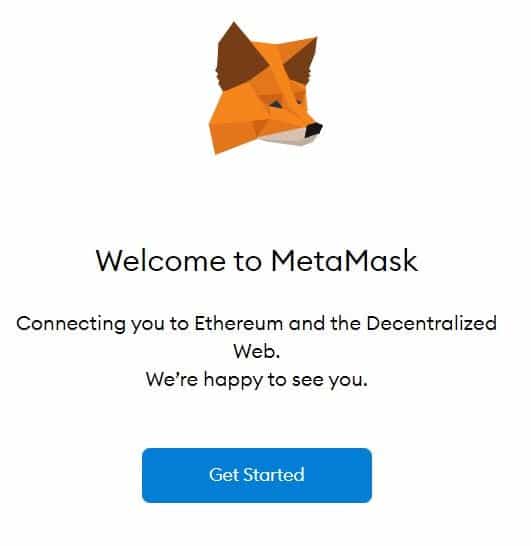
پس از مشاهده پوستر روباه در صفحه خوش آمد گویی، بر روی Get Started کلیک کنید.
مانند نصب هر کیف دیجیتال دیگری، از شما سوال میشود که شما از قبل حساب کیف پول متامسک دارید یا قصد دارید یک حساب جدید در کیف پول متاسک بسازید؟ اگر حساب متامسک ندارید کافیست روی Yes, Lets get sey up (بله مایلم یک حساب بسازم) کلیک کنید.
در صفحه بعدی متامسک از شما سوال میکند که آیا میخواهید بصورت ناشناس ایدههای خود را برای کمک به توسعه دهندگان در بهبود برنامه ارسال کنید؟ هر کدام را که ترجیح میدهید انتخاب کنید.
اکنون باید برای متامسک خود یک رمز عبور ایجاد کنیم. بهتر است از رمز عبوری که ترکیبی از حروف کوچک و بزرگ، اعداد و علامتهای نگارشی است استفاده کنید تا رمز عبور کیف پول شما قوی تر شود. برای مثال: Az442#2!. معمولا بازگشایی و دستیابی به رمز عبورهای این چنینی نسبت به پسوردهای دیگر زمانبرتر و سختتر است.
پشتیبان گیری از کلمات (عبارات) بازیابی خود در کیف پول متامسک
اهمیت عبارات بازیابی در کیف پولهای دیجیتال این است که در صورت پاک شدن برنامه، یا گم شدن رمز عبور یا حتی گم شدن دستگاه هوشمند، شما بتوانید از دارایی خود پشتیبان داشته باشید و آن را برگردانید. پس حتما عبارات بازیابی (پشتیبانی) متامسک خود را یادداشت کنید. بهترین نوع ذخیره عبارات بازیابی نوشتن آن روی کاغذ است. چراکه اگر رمز شما روی دستگاههای متصل به اینترنت میزبانی شود، ممکن هدف حمله هک قرار بگیرد، اما نوشتن و ذخیره رمز عبور روی کاغذ، خطرات حمله به صورت آنلاین و از دست دادن عبارت بازیابی را به طور کامل از بین میبرد.
ساخت کیف پول اتریوم در متامسک
برای اضافه کردن شبکه اتریوم در متامسک نیازی نیست کاری انجام دهید! کیف پول متامسک به خوبی با شبکه اتریوم سازگار است و به طور پیش فرض وقتی حساب خود را میسازید، شبکه اتریوم در آن وجود دارد. عکس زیر صفحهای است که به محض ساخت حساب وارد آن میشوید و همانطور که میبینید. اتریوم به صورت پیشفرض در ولت متامسک موجود است.
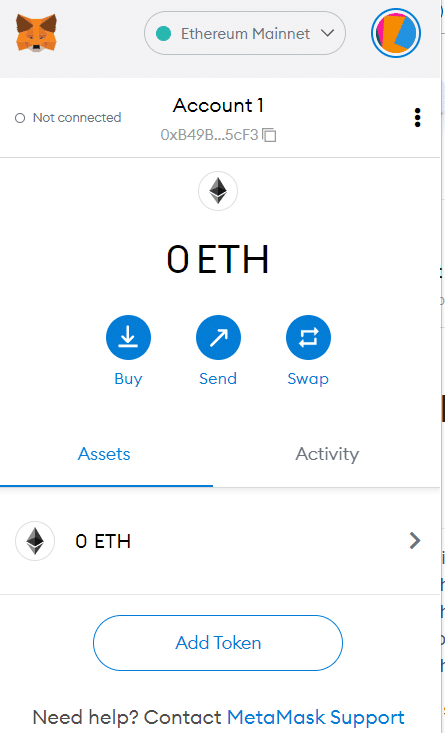
افزودن ارز جدید به ولت (کیف پول) متامسک
در قدم اول برای اضافه کردن ارز جدید به متامسک باید از طریق گزینه Add Token اقدام کنید.
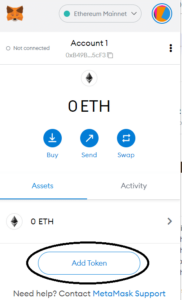
بعد از کلیک روی دکمه Add Token میتوان از دو روش ارز مد نظر را جستجو و آن را به لیست خود اضافه کنید.
برای مثال ما ارز Revv را جستجو و انتخاب، سپس روی Next کلیک کردیم.
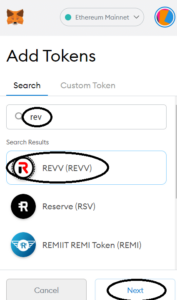
بعد از کلیک روی NEXT و تایید عملیات، ارز مورد نظر (Revv) به لیست ارزهای صفحه اصلی ما در کیف پول متامسک افزوده شد. مانند تصویر زیر:
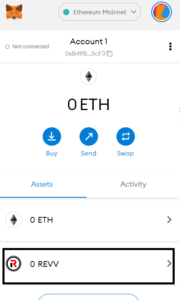
آموزش نحوه انتقال (ارسال و دریافت) ارز در کیف پول متامسک
حال که با نحوه افزودن دارایی به لیست ارزها در متاسک آشنا شدید نیاز است که با نحوه انتقال (ارسال و دریافت) ارز در متامسک نیز آشنا شوید. پس این آموزش کاربردی از متامسک را دنبال کنید.
آموزش نحوه ارسال ارز در متامسک
برای انتقال ارز دیجیتال در والت متامسک، کافیست ارز مورد نظر را انتخاب کنید و در مرحله بعد آدرس کیف پول مقصد را وارد کنید.
برای این کار روی ارزی که قصد انتقال داریم کلیک میکنیم و دکمه Send را انتخاب میکنیم.
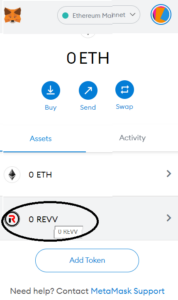
بعد از انتخاب دکمه Send کافیست فقط آدرس کیف پول مقصد را انتخاب کنید. بعد از وارد کردن آدرس مقصد، روی NEXT بزنید تا وارد قسمت SEND Token و انتخاب مقدار ارزی که قصد ارسال دارید شوید. از قسمت Asset نوع ارز را انتخاب میکنید و از قسمت Amount مقداری که قصد انتقال آن را دارید. همچنین دکمه MAX میتواند حداکثر مقدار را برای شما انتخاب کند.
بعد از وارد کردن مقدار دارایی که قصد انتقال دارید روی Next بزنید تا وارد بخش انتخاب میزان کارمزد و تاییدیه (Confirm) شوید.
در این بخش شما میتوانید با استفاده از گزینه Edit کارمزد انتقال را تعیین کنید. روی آن کلیک کنید. تا وارد بخش تعیین کارمزد (Fee) در متامسک شوید.
حالا شما 3 گزینه ساده برای تعیین کارمزد انتقال دارید. Low | Medium | High
- انتقال با انتخاب Low: کمترین کارمزد و کمترین سرعت انتقال
- انتقال با انتخاب Medium: سرعت و میزان انتقال به طور متوسط نسبت به وضعیت شبکه
- انتقال با انتخاب High: بیشترین کارمرذ و بیشترین سرعت انتقال
اگر به فکر این هستید که کارمزد انتقال خود را حرفهای تر تعیین کنید، میتوانید از بخش Advanced Option کمک بگیرید.
در نهایت بعد از تعیین کارمزد در متامسک میتوانید روی Save کلیک کنید و در نهایت با کلیک روی گزینه Confirm تراکنش شما تایید و انجام میشود.
آموزش نحوه دریافت ارز در متامسک
برای دریافت ارز دیجیتال در متامسک، کافیست آدرس عمومی کیف پول خود را در اختیار فرد ارسال کننده بگذارید. آدرس عمومی به خوبی در متامسک مشخص است. آدرس عمومی کیف پول در متامسک وقتی شبکه خود را انتخاب کردهاید بالای برنامه قرار دارد. مانند تصویر زیر:
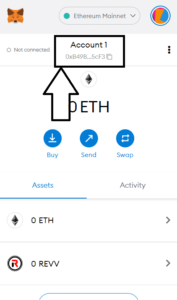
کافیست روی باکس آدرس کلیک کنید تا آدرس کیف پول شما وارد حافظه کلیپ بورد شود، سپس آن را برای فرد ارسال کننده بفرستید.
بخش Activity در کیف پول متامسک
در بخش Activity از متامسک شما میتوانید به سابقه همه فعالیتهای خود در متامسک، از جمله ارسال و دریافتها، کد پیگیری تراکنشها و اطلاعات مربوط به تراکنشهای انجام شده در کیف پول دست پیدا کنید.
بخش SWAP در کیف پول متامسک
بخش سواپ مکانی است که شما میتوانید اتریوم خود را با هر دارایی دیگری (مبتنی بر اتریوم) معامله و تعویض کنید. در اصل در این بخش وقتی شما ارز مورد نیاز خود را انتخاب میکنید، متامسک در صرافیهای مبتنی بر اتریوم جستجو میکند تا ارز مورد نظر شما را جهت معاوضه (سواپ) پیدا کند. از جمله این صرافیهای میتوان به: یونی سواپ، سوشی سواپ، وان اینچ و… اشاره کرد. بخش سواپ کیف پول متامسک برای خرید و دریافت سریع ارزهای جدید مثل شیبا بسیار کاربرد دارد.
برای استفاده از بخش SWAP بعد از انتخاب اتریوم روی دکمه Swap کلیک کنید. (فقط اتریوم را میتوان SWAP کرد)
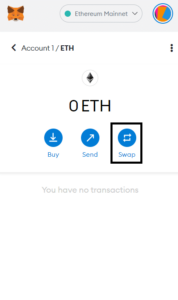
بعد از کلیک روی SWAP وارد بخش سواپ میشوید و باید ارزی که میخواهید با اتریوم معاوضه کنید را انتخاب کنید. برای مثال ما AAVE را انتخاب کردیم.
سپس مقدار اتریوم که میخواهید معاوضه کنید را انتخاب کنید. کاربرد باکس تلورانس برای این است که، اگر قیمت ارز به شدت دچار نوسان شد، متامسک تا چه حد اجازه دارد نوسان بگیرد. معمولا این مقدار 2 – 3 درصد تعیین میشود.
بعد از تعیین مقدار اتریوم و تعیین درصد تلورانس در متامسک میتوانید روی Review Swap کلیک کنید. بعد از کلیک روی Review Swap همان طور که در بالا گفته شد، متامسک به دنبال تطبیق معامله شما در صرافیها میگردد.
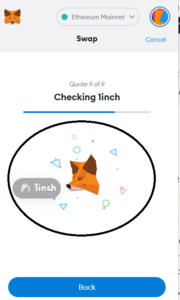
بعد از جستجو، متامسک شما را به صفحه نهایی که صفحه تاییدیه Swap است هدایت میکند.
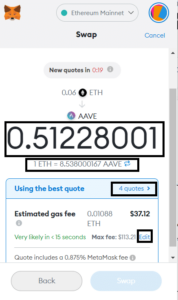
به همین صورت که در عکس مشخص است، متامسک عنوان کرده که معادل اتریوم پرداختی ما، میتوانیم 0.51 آوه دریافت کنیم. از قسمت quotes میتوانید معاملات مشابه معامله خود را بیابید و در صورت نیاز آنها را انتخاب و جایگزین کنید. از طریق دکمه Edit نیز میتوانید کارمزد تراکنش را تعیین و تایید کنید و در نهایت برای انجام معامله باید دکمه Swap را بزنید.
اضافه کردن توکن دلخواه (Custom) به کیف پول متامسک
ما در بخش اضافه کردن توکن (Add Token) قسمت جستجو را معرفی کردیم که شما میتوانید با یک جستجوی ساده در بین توکنها، ارز مورد نظر ر ا به لیست ارزهای والت متامسک اضافه کنید. اما اگر توکن مورد نظر موجود نبود چه؟ اگر توکن فقط 2 روز است که وارد بازار شده چطور؟ چگونه ارزی که در متاسک لیست نشده و موجود نیست را به متامسک اضافه کنیم؟ این کار در کیف پول متاسک به راحتی انجام میشود.
در قدم اول روی Add Token در صفحه اصلی متامسک کلیک کنید.
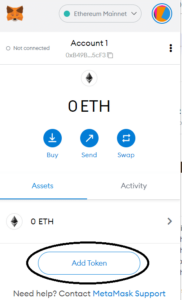
بعد ورود به بخش اضافه کردن توکنها، این بار با قسمت Search کاری نداریم و باید روی Custom Token کلیک کنیم.
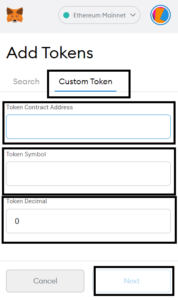
برای اضافه کردن توکن دلخواه خود باید آدرس قرارداد هوشمند آن را در فیلد Contract Address وارد کنید. برای مثال فرض کنید ما قصد داریم توکن فگ (FEG) را به کیف پول متامسک اضافه کنیم. برای پیدا کردن قرارداد هوشمند میتوانیم سراغ وبسایت اصلی برویم یا از وبسایت مرجع کوین مارکت کپ کمک بگیریم. کوین مارکت کپ آدرس قرارداد هر ارز دیجیتالی را در خود جای داده.
وارد کوین مارکت کپ میشویم و برگه مربوط به ارز فگ را باز میکنیم. حال کافیست از باکس Contracts آدرس آن را کپی کنیم.
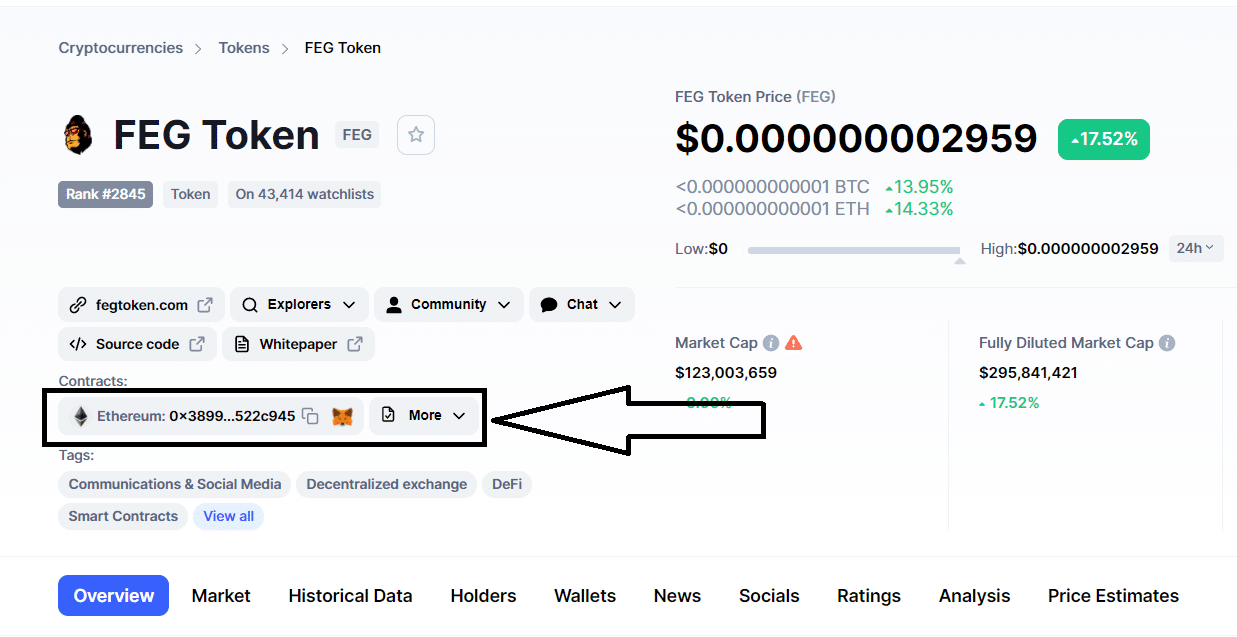
بعد از اینکه آدرس قرارداد را در فیلد Contract Address جایگذاری کردید. فیلد نماد ارز (Symbol) و Token Decimal به صورت خودکار تکمیل میشود. سپس روی Next کلیک میکنیم. بعد از کلیک روی Next وارد پروسه نهایی میشویم و باید روی Add Tokens کلیک کنیم.
همان طور که در عکس زیر مشاهده میکنید، ارز دلخوه ما (فگ) به لیست ارزهای کیف پول متامسک درآمد.
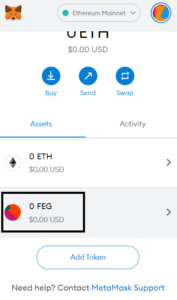
اضافه کردن شبکه BSC به متامسک
استفاده از شبکه بایننس اسمارت چین در یکسال گذشته، رشد بسیار قابل توجهی داشته، سرعت بالای این شبکه و هزینه مناسب تراکنشها باعث شده توکنهای زیادی روی این شبکه راهاندازی شوند. متامسک نیز به خوبی از این موضوع که بایننس اسمارت چین با رشد قابل توجهی روبرو میشود آگاه بوده و در همان اوایل این شبکه را در لیست پشتیبانی خود قرار داد.
افزودن شبکه بایننس اسمارت چین به کیف پول متامسک
اگر قصد دارید که شبکه Binance Smart Chain را به کیف پول متامسک خود اضافه کنید 2 روش پیش روی شماست.
روش اول: (پیشنهادی)
کلیک روی باکس Mainnet بالای صفحه و کلیک روی Custom RPC.
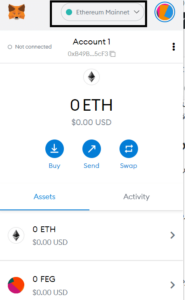
روش دوم:
از صفحه اصلی کیف پول متامسک، روی آیکون گرد بالا سمت راست کلیک کنید.
روی Settings کلیک کنید.
بعد از کلیک روی Settings پایین بروید، گزینه Networks را پیدا کنید و روی آن کلیک کنید.
با وارد شدن به بخش تنظیمات شبکه در کیف پول متامسک، شما میتوانید شبکههای که قصد دارید در متامسک با آنها کار کنید را کنترل کنید.
حال برای اضافه کردن شبکه بایننس اسمارت چین روی Add Network کلیک کنید. از اینجا بعد نحوه انجام کار برای هر 2 به یکجا ختم میشود.
در اینجا شما باید اطلاعات مربوط به شبکه مد نظر خود را وارد کنید. که شبکه مورد نظر ما بایننس اسمارت چین (BSC) است. که اطلاعات شبکه بایننس اسمارت چین به شرح زیر است و باید آنها را در فیلدهای مربوطه پر کنیم.
Network Name: BSC Mainnet
New RPC URL: https://bsc-dataseed1.binance.org/ *** Or https://bsc-dataseed2.binance.org
ChainID: 56, Or 0x38
Symbol: BNB
Block Explorer URL: https://bscscan.com
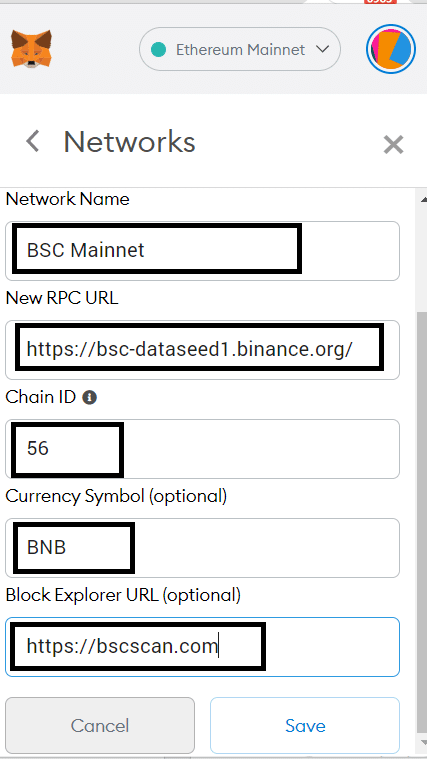
همان طور که مشاهده میکنید ما همه اطلاعات فوق را در فیلدهایی که متامسک از ما درخواست کرده را تکمیل کردیم و کافیست روی Save کلیک کنید. برای فیلد RPC URL دو نوع داده تعیین شده که با ستاره و Or جدا شده است. اگر یکی کار نکرد از عبارت بعدی استفاده کنید.
به این ترتیب در این آموزش شما شبکه بایننس اسمارت چین را به راحتی به کیف متامسک افزودهاید و حالا میتوانید همه توکنهای بر بستر BSC را به والت متاسک بیافزایید. از جمله: پنکیک سواپ، تتر بایننسی BEP20 و هر ارز دیجیتال دیگری که روی بایننس اسمارت چین پشتیبانی شده است.
حالا قصد داریم یک توکن BSC را به کیف پول متامسک اضافه کنیم. برای مثال توکن PIG. مانند شبکه اتریوم باید اول آدرس قرارداد هوشمند این توکن را به دست بیاورید که ما از وبسایت کوین مارکت کپ کمک میگیریم. در برگه مربوط به توکن PIG روی کپی Contract Address کلیک میکنیم.
درست مانند اضافه کردن توکن در شبکه اتریوم این آدرس را در فیلد Add Token سپس Add Custom Token جایگذاری میکنیم. و روی NEXT و ADD کلیک میکنیم. همان طور که قبلتر گفتیم وقتی شما آدرس قرارداد هوشمند را وارد کنید، بقیه موارد از جمله نام توکن به طور خودکار تکمیل میشود.
اضافه کردن متیک (پالی گان) به متامسک:
در اقدام اول برای اضافه کردن متیک به کیف پول متامسک بایستی شبکه این ارز یعنی پالی گان را به متامسک اضافه کنید. برای اینکار روی آیکون بالا سمت راست، سپس Settings و بعد از آن Network کلیک میکنیم. همچنین از روش اول که در بالا بیان شده هم به راحتی قابل انجام است.
حالا بایستی اطلاعات مربوط به شبکه ماتیک (پالی گان) را وارد کنید. که در زیر این اطلاعات را ذکر کردیم. این اطلاعات را با دقت به فیلدها اضافه کنید، تا متیک به لیست ارزهای کیف پول متامسک افزوده شود.
:Name field
Polygon Mainnet Network
RPC URL field : https://rpc-mainnet.maticvigil.com/
Chain ID field : 137
Currency Symbol field: MATIC
Block Explorer URL field : https://polygonscan.com/
از گوشهی راست بر روی Add Network کلیک کنید.
مطابق تصویر اطلاعات خواسته شده را وارد کنید و در انتها بر روی Save کلیک کنید.
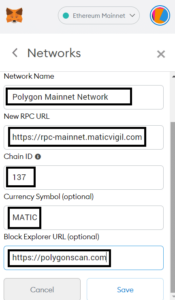
اتصال متامسک به کیف پول سخت افزاری
یکی از قابلیتهای مورد توجه و بسیار جالب متامسک که باعث میشود این کیف پول را یک کیف پول با کیفیت و مناسب بدانیم این است که قابلیت اتصال به کیف پول سخت افزاری دارد. کیف پولهای سخت افزاری که تاکنون توسط متامسک پشتیبانی میشود کیف پول سخت افزاری ترزور و کیف پول سخت افزاری لجر است.
نحوه اتصال به کیف پول سخت افزاری در متامسک
در قدم اول رو آیکون گرد بالا سمت راست کلیک کنید.
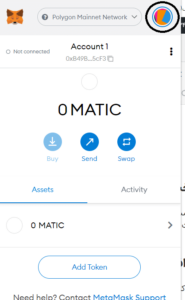
حالا بایستی روی Connect Hardware Wallet کلیک کنید. در این مراحله وارد تب دیگری میشوید که 2 کیف پول سخت افزاری که در بالا ذکر شد قرار دارد. روی هر کیف پولی کلیک کنید عملیات اتصال به متامسک آغاز میشود.
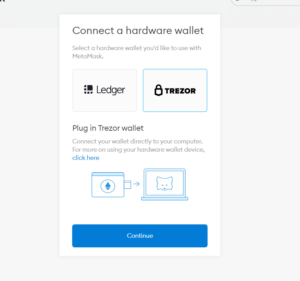
تنظیمات عمومی در ولت متامسک
در تنظیمات متامسک بخشی وجود دارد بنام تنظیمات عمومی است. در این بخش میتوانید تنظیماتی را به دلخوه خود ترتیب دهید. برای دسترسی به این بخش بایستتی روی آیکون گرد سپس Settings و بعد روی General کلیک کنید. در اینجا میتوانید مواردی مثل زبان، واحد ارز و …. را تعیین کنید.
تنظیمات پیشرفته در متامسک
در متامسک بخش دیگری وجود دارد با نام تنظیمات پیشرفته، اگر کاربر حرفهای هستید این بخش زیاد به کار شما میآید. امکاناتی در این بخش وجود دارد از جمله همگام سازی با متامسک نسخه موبایل، کنترل گس حرفهای و … که باید بررسی کنید.
بخش Contacts در متا مسک
در متامسک بخشی وجود دارد با عنوان Contacts یا همان مخاطبین. در این بخش شما میتوانید افرادی که زیاد با آنها تماس دارید (انتقال ارز) دارید را اضافه کنید تا هنگام انقال ارز، آدرس آنها هنگام ارسال در دسترس باشد. تفاوت مخاطبین در متامسک با مخاطبین در تلفن همراه این است که به جای شماره تلفن به شماره آدرس کیف پول دوستتان دسترسی دارید!
برای کار با این بخش وارد بخش Settings شوید. سپس روی Contacts کلیک کنید.
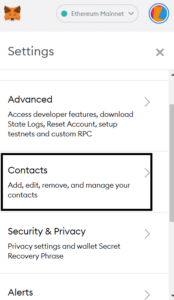
بعد از کلیک روی مخاطبین (Contacts) روی Add Contact کلیک کنید. اکنون اطلاعات مورد نظر را پر کنید، با این تفاوت که فقط دو مشخصه نیاز است: نام و آدرس عمومی.
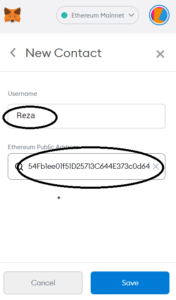
برای مثال ما نام را Reza قرار دادیم و کیف او را نیز وارد کردیم تا هرموقع که قصد انتقال ارز داشته باشیم آدرس Reza سریعا در دسترس باشد. روی Save بزنید.
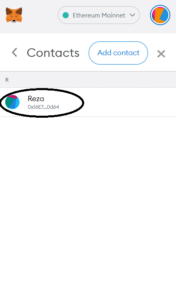
همان طور که در عکس مشاهده میکنید. Reza به Contacts کیف پول متامسک افزوده شد. در ضمن در صورت تمایل نیز میتوانید آن را سریعا Delete کنید.
بعد از اینکه فردی را به Contact اضافه نمودید برای اینکه بهتر با این قابلیت آشنا شوید. سراغ Send کردن یک ارز بروید.
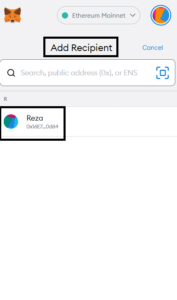
همان طور که مشاهده میکنید، هنگام ارسال یک ارز، نام Reza به سرعت برای ما در دسترس قرار میگیرد و میتوانیم ارز را برای او سریعا ارسال کنیم.
بخش Securtiy & Privacy
این بخش همانطور که از نامش پیداست مربوط به امنیت و حریم خصوصی شما در کیف پول متامسک میشود. در این بخش نمایش عبارت بازیابی وجود دارد. گزینهای وجود دارد که اگر در یک سایت مشکوک بودید متا مسک به شما هشدار دهد. و دیگر موارد. اگر به درستی با گزینهها آشنایی ندارید بگذارید به حالت پیشفرض باشند.
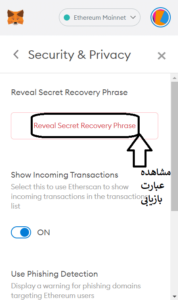
Import Account در متامسک
بعضی مواقع ممکن است نیاز داشته باشید حساب کیف پولی که از قبل داشته را دوباره Import (درون ریزی) کنیم. برای این عملیات در متا مسک بایستی بعد از کلیک روی آیکون گرد بالای صفحه سمت راست. روی Import Account کلیک کنید، سپس عبارات بازیابی را وارد کنید.
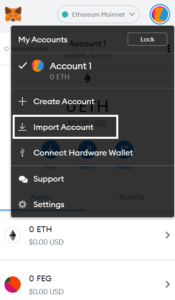
ساخت حساب جدید در متا مسک
شاید قصد داشته باشید در متامسک چندین حساب داشته باشید. در این مورد محدودیتی وجود ندارد و شما میتوانید چندین حساب در کیف پول متامسک داشته باشید. برای ساخت حساب جدید بعد از کلیک روی آیکون گرد روی Create Account کلیک کنید و مراحل ساخت کیف پول را که قبلا توضیح دادیم انجام دهید.
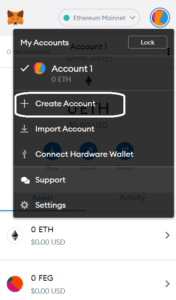
مشاهده تراکنشها در اتر اسکن
یکی از قابلیتهای جالب متامسک، سازگاری خیلی خوب این کیف پول با شبکه اتر است. متامسک بخشی را دارد با عنوان «مشاهده تراکنشها در اتر اسکن» که شما با کلیک روی این بخش میتوانید تمام تراکنشهای مربوط به حساب خود را مشاهده کنید. اتراسکن همه تراکنش ها را نگه خواهد داشت.
برای دسترسی به این قسمت روی علامت 3 نقطه روی هم کلیک، و روی View on EtherScan بزنید.
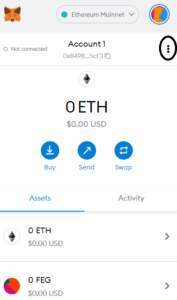
سپس کلیک روی View on…
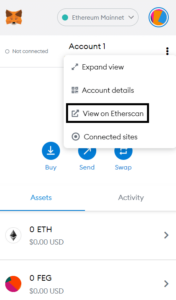
به چه سایتهایی متصل شدهاید؟
متامسک در خود بخشی را جای داده که میتوانید، مشاهده کنید که به چه سایتهای متصل هستید. برای این کار کافیست روی علامت 3 نقطه کنار اکانت کلید کنید.
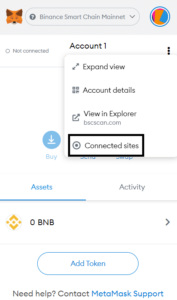
حال بایستی روی گزینه Connected Sites کلیک کنید. همان طور که در زیر مشاهده میکنید، اکانت ما برای مثال به صرافیهایی که در عکس مشخص است متصل است.

حتی در صورت تمایل میتوانید با کلیک روی علامت سطل، اتصال به صرافی مورد نظر را قطع کنید.
بخش Alerts در کیف پول متا مسک
درحال حاضر در همه کیف پولها چه نرم افزاری و چه سخت افزاری یک اعلان وجود دارد که شما را از انتقالات باخبر کند. اهمیت این اعلانها در این است که در صورت دریافت یا واریز ارز به کیف پولتان شما به خوبی از این قضیه مطلع شوید. چون ممکن است قصد داشته باشید آن را فورا بفروشید یا تصمیم دیگری برای ارز واریز شده داشته باشید.
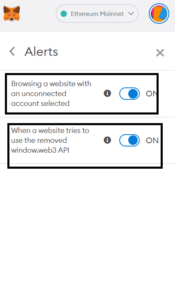
سخن پایانی
بی شک متامسک یکی از بینظیرترین و مورد توجهترین کیف پولهای نرم افزاری است. پشتیبانی قوی از شبکه اتریوم و در کنار آن پشتیبانی از شبکه BSC باعث شده این کیف پول مورد توجه بسیار از افراد قرار گیرد. در این پست، به آموزش کیف پول مرورگری متامسک پرداختیم و سعی کردیم تمام موارد مهم و کاربردی این کیف پول مطرح را توضیح دهیم.
لطفا نظر خود را درباره این آموزش و کیف پول متامسک در بخش دیدگاهها با ما در میان بگذارید. موفق باشید.

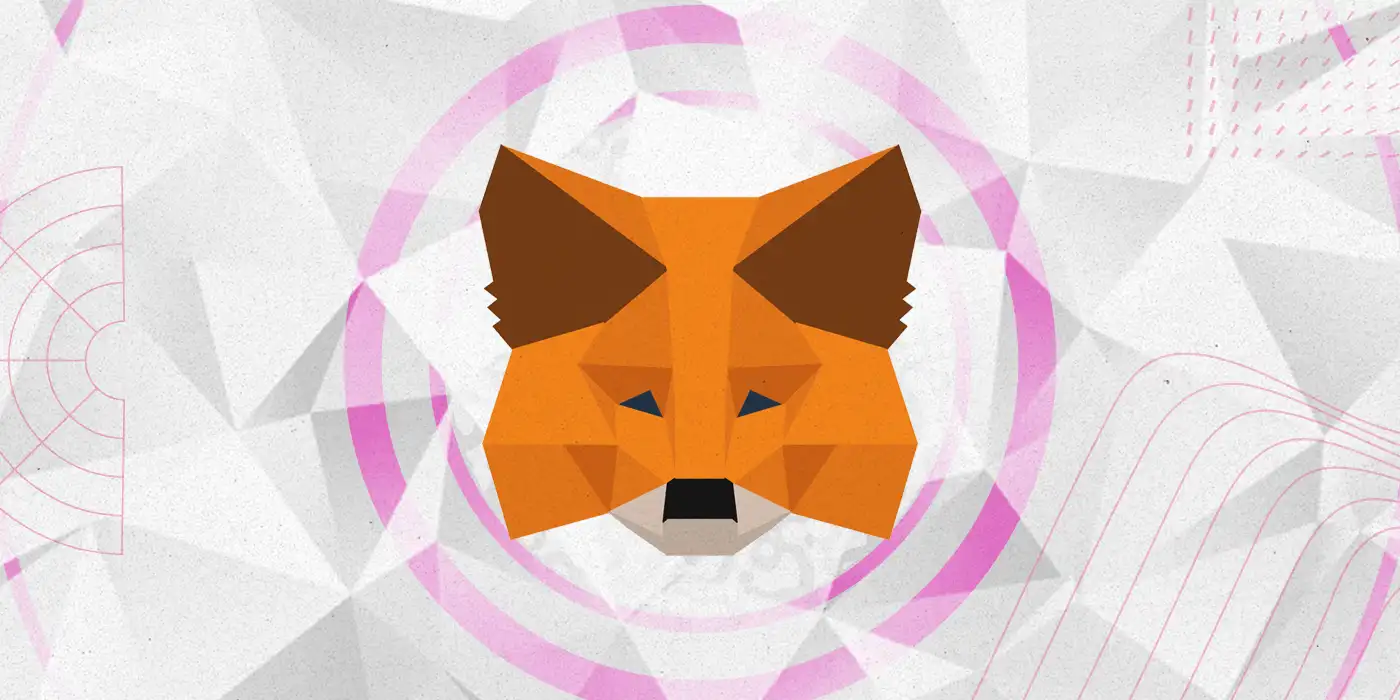
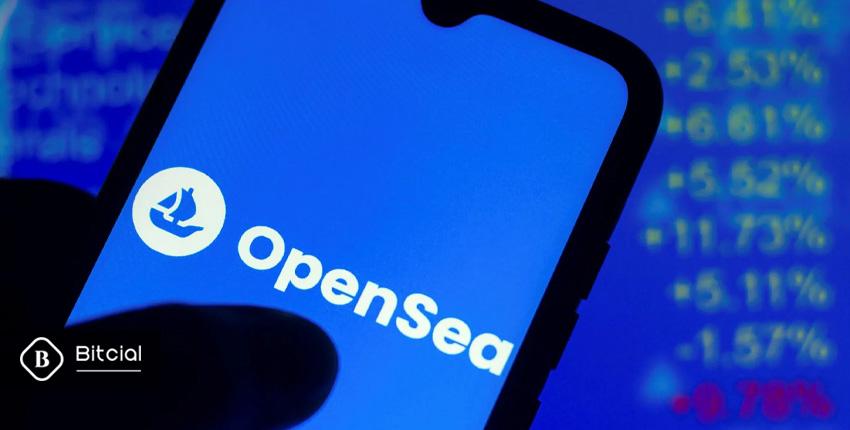

در متامسک برای من گزینهassets رونمیاره اتریریوم هم دارم نمیتونم انتقال بدم میشه راهنماییم کنید
خیلی ممنون بابت مطلب خوب و کاربردیتون
سلام من مقداری ارز متیک را سواپ کردم در بستر تتر حالا میخام انتقال بدم چیکار باید بکنم!؟